
Windows иштөө тутумунун үй-бүлөсүнүн колдонуучулары кыйынчылыкка туш болушу мүмкүн: кээ бир тиркемелерди иштетүүдө dbghelp.dll файлы пайда болгон ката пайда болот. Бул динамикалык китепкана - бул тутумдук китепкана, андыктан ката олуттуу көйгөйдүн белгиси болушу мүмкүн. Мындай көйгөй Windowsтун "жети" дан баштап, бардык нускаларында кездешет.
Dbghelp.dll каталарын оңдоо
Тутум DLLге байланыштуу бардык бузулуулар вирус коркунучу себебинен келип чыгышы мүмкүн, андыктан төмөндөгү көрсөтмөлөрдү аткаруудан мурун, машинаны инфекцияга текшерип көрүүнү сунуштайбыз.
Read more: Компьютердик вирустар менен күрөшүү
Эгер процедура зыяндуу программалык камсыздоонун жок экендигин көрсө, каталарды түздөн-түз оңдоп-түзөөгө өтсөңүз болот.
1-ыкма: Программаны толук орнотуу
Кээде программаны орнотуу учурунда, орнотуучу тутумдун реестрине туура эмес өзгөртүүлөрдү киргизет, ошондуктан программа иштөө үчүн зарыл болгон DLLди тааныбайт. Ушул себептен, программаны регистр тазалагыч менен кайрадан орнотуу dbghelp.dll көйгөйлөрүн чечүүгө жардам берет.
- Болбой калган тиркемени орнотуудан чыгарыңыз. Бул нерсени Revo Uninstaller программасын колдонууну сунуштайбыз, анткени анын иштеши өчүрүлгөн колдонмонун бардык маалыматтарын бир нече чыкылдатуу менен жок кылууга мүмкүнчүлүк берет.

Сабак: Revo Орноткучту кантип колдонсо болот
Эгер кандайдыр бир себептерден улам бул чечимди колдоно албасаңыз, программаларды жок кылуу боюнча универсалдуу көрсөтмөлөрдү караңыз.
Толугураак: Windowsтагы тиркемелерди кантип алып салуу керек
- Реестрди, ошондой эле CCleaner сыяктуу үчүнчү жактын программасы менен тазалаңыз.

Сабак: CCleaner менен регистрди тазалоо
- Алыскы тиркемеде так иштеп жаткан дистрибуция пакетин жүктөп алып, орнотуучунун көрсөтмөлөрүн так аткарып, кайра орнотуңуз. Компьютериңизди же ноутбугуңузду өчүрүп күйгүзүүнү унутпаңыз.
Көпчүлүк учурда, бул кадамдар көйгөйдү чечүү үчүн жетиштүү болот. Эгер ал дагы деле байкалып жатса, анда окуңуз.
2-ыкма: dbghelp.dll тиркемесин тиркеме каталогуна көчүрүңүз
Бул көйгөйдүн альтернативдүү жолу - керектүү китепкананы орнотулган тиркеме менен каталогко көчүрүү. Чындыгында, адатта, бул файлды талап кылган программалардын орнотуучулары бул операцияны өз алдынча аткарышат, бирок орнотуу учурунда ката кетсе, мындай болбой калышы мүмкүн, бул иштебей калат. Төмөнкүнү жасаңыз:
- Ачык жана "Explorer" барып
C: Windows System32, андан кийин ушул каталогтон dbghelp.dll файлын таап, көчүрүп алыңыз - мисалы, ачкыч айкалышын колдонуп Ctrl + C.
Көңүл буруңуздар! Системалык каталог файлдары менен иштөө үчүн, сиз администратордун укугуна ээ болушуңуз керек!
Ошондой эле караңыз: Windows администратордук эсеп жазуусун колдонуу
- Барыңыз "Иш столу" жана ага керектүү программанын жарлыктарын табыңыз. Аны тандап, оң баскыч менен чыкылдатып, контексттик менюдан нерсени тандаңыз File Location.
- Программаны орнотуу директориясы ачат - айкалыштырылып буга чейин көчүрүлгөн dbghelp.dll Ctrl + V.
- Бардык ачык терезелерди жап. "Explorer" жана машинаны кайра жүктөө.

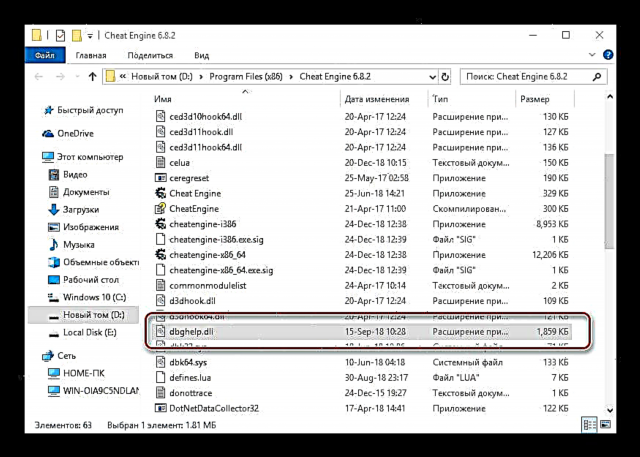
Бул ыкма натыйжалуу, бирок DLL файлы ден-соолукка пайдалуу болсо гана.
3-ыкма: Тутум файлдарынын бүтүндүгүн текшерүү
Каралган DLL ОС иштеши үчүн керектүү китепкана болгондуктан, ага байланыштуу бардык каталар анын бузулгандыгын көрсөтөт. Ушул сыяктуу көйгөйлөрдү ушул файлдардын саламаттыгын текшерип чечсе болот.
Дароо эскертип койгубуз келет - dbghelp.dll кол менен же үчүнчү жактын программаларын алмаштырууга аракет кылбаңыз, анткени бул Windows биротоло үзгүлтүккө учурашы мүмкүн!
Толугураак: Windows 7, Windows 8 жана Windows 10до тутумдук файлдардын бүтүндүгүн текшерүү
Бул dbghelp.dll файлына байланыштуу көйгөйлөрдү чечүү ыкмалары жөнүндө талкуулообузду аяктайт.














